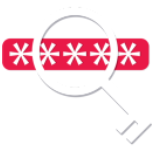装机吧一键重装系统官方版,下面由小编给大家介绍一下这款软件,该软件是一个傻瓜式系统重装工具。可实现一键安装XP/Win7/Win8系统。系统重装不黑屏,无病毒,不死机,绝对安全,可靠,稳定,快速!所有系统均来自互联网测试整理,更可靠,更放心。想要了解该软件更多后续更新的用户记得多多关注微侠网。

安装方法
1、 一键重装系统xp可以有很多种方法。如果你想简单和快速重装系统XP,那么可以使用装机吧一键重装系统 软件。

2、 既然是一键重装系统,打开装机吧一键重装系统官方版界面后,只需点击绿色的“立即重装系统”就将会开始一键重装系统xp了。整个一键重装系统xp流程大家也可以在软件界面中间看到。首先是环境检测,会为大家简单展示下你当前系统信息。

3、 检测成功后则是会非常人性化地帮大家备份资料。当然,如果,你觉得你之前已经手动备份了资料文件,那么可以不勾选备份资料,直接进入下一步选择系统。
4、 在选择系统界面里面,大家可以看到有不同版本的系统选择。这里我们需要一键重装系统xp,因此选择第一个windows XP SP3游戏专用版,虽然标注的是游戏专用版,如果你的XP系统用作其他方面也是可以的。因为这里给大家提供的都是稳定性和兼容性有保障的系统。

5、 点击蓝色标志的“安装此系统”则是会开始XP系统的下载。至于下载快慢是跟大家的网速有关。下载速度都是很快的,稍等一会就可以了。
6、 XP系统下载完成后,则是会有“系统即将重新启动”的提示的。电脑重启后则是会进行XP系统重装了。重装期间是会自动安装电脑硬件驱动以及进行系统激活。

更新日志
1.u盘启动盘与硬盘制作修复:缩短U盘制作时长;拷贝文件升级,修复拷贝时长;修复17年3月与10月win10系统版本U盘制作失败问题;
2.文件备份:备份网卡驱动,系统完成后还原网卡设定信息;备份WIFI账号密码,系统完成安装,还原wifi账号密码;
3.数据备份:去除制作U盘制作时帮助用户备份数据。
以上就是这款软件的功能介绍、软件特色以及使用说明了,想要使用的用户来微侠网点击下载吧!
-
 详情
Cloud Box工具箱
详情
Cloud Box工具箱系统辅助丨3.7M
Cloud Box工具箱是一款非常不错的工具箱软件,大量不同功能的工具都可以给你带来很大的帮助,从多方面下手,提供最大的便利,感兴趣的随时可以下载。软件介绍一款电脑实用软件集合工具箱,作者把自己常用的软件做了收集和整理,重装系统和装虚拟机能节省很多时间。功能特色软件分为:装机检测、系统优化、常用工具、影音下载、其它工具。- 装机检测类为:系统激活工具、系统分区、系统驱动和电脑硬件检测等。 系统优化
-
 详情
WiFi共享大师电脑版
详情
WiFi共享大师电脑版系统辅助丨12.1M
WiFi共享大师电脑版是一款可以帮助用户连接免费WIFI的软件,这里提供了很多功能,包括检测上网环境、提高上网速度等,使用起来非常方便,享受网上冲浪的趣味,喜欢的随时可以下载。软件介绍WiFi共享大师可以在有无线网卡的电脑上直接创建免费的WiFi网络了,手机、平板电脑等便携设备就可以直接连接这个免费的WiFi网络,享受上网冲浪带来的乐趣。笔记本一般自带有无线网卡,台式机那就需要自己买一个无线网卡插
-
 详情
DynamicTheme(Windows动态壁纸)
详情
DynamicTheme(Windows动态壁纸)系统辅助丨33.1M
DynamicTheme(Windows动态壁纸)中包含了多种风格的壁纸内容,无论是动态的还是静态的都可以设置,大量素材可以选择,使用起来也相当方便,感兴趣的一定不要错过。Dynamic Theme动态背景和或锁屏图片,带有每日必应或 Windows Spotlight图片一张必应或 Windows Spotlight图片或个人图片。软件特色使用每日必应或 Windows Spotlight 图片
-
 详情
RunCatWindows
详情
RunCatWindows系统辅助丨121KB
RunCatWindows是一款电脑上CPU检测工具,在你的桌面上会有一只可爱的猫猫,猫猫的走路速度就代表了CPU的占用率,有需要的可以下载进行检测,使用起来相当方便。Run Cat介绍这款软件「主要功能」就是在你那空着不用白不用的任务栏上养一只跑步的小猫咪。非常简洁,不花里胡哨。而次要功能呢,它其实还可以监测 CPU 占用,这决定了猫咪的奔跑速度。CPU 占用越高,猫咪速度越快,这大概是一款 5
-
 详情
火萤视频桌面2022最新版
详情
火萤视频桌面2022最新版系统辅助丨52.9M
火萤视频桌面2022最新版是一款全新的桌面壁纸软件,这里的风格相当齐全,包含动态的、静态的还有各种不同的资源可以选择,给你带来全新的体验,操作简单,有需要的随时可以下载。萤火视频桌面2022特色全球首家支持全平台的视频桌面--全面支持XP、Win7、Win8、Win10全球首家提供视频内容推送的视频桌面软件全球第一性能优化的视频桌面--CPU资源综合占用最低全球第一家智能控制的视频桌面软件全球第一
全面辅助
最热门的系统辅助软件合集
系统辅助软件合集推荐
系统软件是指控制和协调计算机及外部设备,支持应用软件开发和运行的系统,是无需用户干预的各种程序的集合,主要功能是调度,监控和维护计算机系统;负责管理计算机系统中各种独立的硬件,使得它们可以协调工作。系统软件使得计算机使用者和其他软件将计算机当作一个整体而不需要顾及到底层每个硬件是如何工作的。下面小编就为各位整理出了最全面的系统辅助软件合集,有需要的赶紧下载起来吧。
系统软件是控制和协调计算机及外部设备,支持应用软件开发和运行的系统,无需用户干预的各种程序的集合,主要功能是调度,监控和维护计算机系统;负责管理计算机系统中各种独立的硬件,使它们可以协调工作。下面小编就为各位玩家整理出了最全面的系统辅助软件合集,每一款都非常的好用,赶紧下载体验一下吧。
系统软件是指控制和协调计算机及外部设备,支持应用软件开发和运行的系统,是无需用户干预的各种程序的集合,主要功能是调度,监控和维护计算机系统;负责管理计算机系统中各种独立的硬件,使得它们可以协调工作。系统软件使得计算机使用者和其他软件将计算机当作一个整体而不需要顾及到底层每个硬件是如何工作的。下面小编就为各位整理出了最全面的系统辅助软件合集,有需要的赶紧下载起来吧。
-
 详情
Cloud Box工具箱
详情
Cloud Box工具箱系统辅助丨3.7M
Cloud Box工具箱是一款非常不错的工具箱软件,大量不同功能的工具都可以给你带来很大的帮助,从多方面下手,提供最大的便利,感兴趣的随时可以下载。软件介绍一款电脑实用软件集合工具箱,作者把自己常用的软件做了收集和整理,重装系统和装虚拟机能节省很多时间。功能特色软件分为:装机检测、系统优化、常用工具、影音下载、其它工具。- 装机检测类为:系统激活工具、系统分区、系统驱动和电脑硬件检测等。 系统优化
-
 详情
E-钻文件夹加密大师
详情
E-钻文件夹加密大师系统辅助丨2.9M
E-钻文件夹加密大师是一款安全系数极高的软件,用户可以将文件拖放到软件中进行加密处理,使用起来非常方便,还有很多强大的功能都是可以直接使用的,感兴趣的一定不要错过。软件介绍E-钻文件夹加密大师是一款专业的数据加密软件,专为拥有大量商业秘密和个人隐私的用户订制的。可以加密任意的文件和文件夹,并且支持硬盘加密。多种原创加密技术, 让您的文件拥有钻石般的硬度。安全可靠,无懈可击!E钻文件夹加密大师是一
-
 详情
WiFi共享大师电脑版
详情
WiFi共享大师电脑版系统辅助丨12.1M
WiFi共享大师电脑版是一款可以帮助用户连接免费WIFI的软件,这里提供了很多功能,包括检测上网环境、提高上网速度等,使用起来非常方便,享受网上冲浪的趣味,喜欢的随时可以下载。软件介绍WiFi共享大师可以在有无线网卡的电脑上直接创建免费的WiFi网络了,手机、平板电脑等便携设备就可以直接连接这个免费的WiFi网络,享受上网冲浪带来的乐趣。笔记本一般自带有无线网卡,台式机那就需要自己买一个无线网卡插
-
 详情
元气桌面壁纸电脑版
详情
元气桌面壁纸电脑版系统辅助丨65M
元气桌面壁纸电脑版是一款拥有大量不同主题的壁纸软件,不仅有动态的还有各种静态的,每天都可以更换不同的风格,所有的图片都是高清的,喜欢的快来下载吧。元气桌面软件介绍专为年轻人打造的动静态壁纸及桌面美化的电脑应用软件海量高清动静态壁纸下载使用,最新版极速下载元气桌面软件特色解放臃肿桌面,还你无限清爽桌面整理助手:智能识别文件,一键分类整理,个性设计排版,壁纸自动切换一键整理桌面桌面从此清爽如新动/静壁
-
 详情
DynamicTheme(Windows动态壁纸)
详情
DynamicTheme(Windows动态壁纸)系统辅助丨33.1M
DynamicTheme(Windows动态壁纸)中包含了多种风格的壁纸内容,无论是动态的还是静态的都可以设置,大量素材可以选择,使用起来也相当方便,感兴趣的一定不要错过。Dynamic Theme动态背景和或锁屏图片,带有每日必应或 Windows Spotlight图片一张必应或 Windows Spotlight图片或个人图片。软件特色使用每日必应或 Windows Spotlight 图片
-
 详情
RunCatWindows
详情
RunCatWindows系统辅助丨121KB
RunCatWindows是一款电脑上CPU检测工具,在你的桌面上会有一只可爱的猫猫,猫猫的走路速度就代表了CPU的占用率,有需要的可以下载进行检测,使用起来相当方便。Run Cat介绍这款软件「主要功能」就是在你那空着不用白不用的任务栏上养一只跑步的小猫咪。非常简洁,不花里胡哨。而次要功能呢,它其实还可以监测 CPU 占用,这决定了猫咪的奔跑速度。CPU 占用越高,猫咪速度越快,这大概是一款 5
-
 详情
火萤视频桌面2022最新版
详情
火萤视频桌面2022最新版系统辅助丨52.9M
火萤视频桌面2022最新版是一款全新的桌面壁纸软件,这里的风格相当齐全,包含动态的、静态的还有各种不同的资源可以选择,给你带来全新的体验,操作简单,有需要的随时可以下载。萤火视频桌面2022特色全球首家支持全平台的视频桌面--全面支持XP、Win7、Win8、Win10全球首家提供视频内容推送的视频桌面软件全球第一性能优化的视频桌面--CPU资源综合占用最低全球第一家智能控制的视频桌面软件全球第一
-
 详情
系统文档目录迁移修改工具
详情
系统文档目录迁移修改工具系统辅助丨1M
系统文档目录迁移修改工具是一款强大的搬家软件,可以将你电脑硬盘中的所有文件都转移到其他地方,使用起来非常方便,也可以批量操作,给你带来非常便利的体验,有需要的千万别错过。说明介绍有木有发现,电脑使用久了,电脑的 C 盘就变的火红火红,或者是随着电脑系统的重装,电脑 C 盘的文件也就全部丢失了...[黑线]虽说数据无价,但是对于 C 盘的文件,咱也不敢乱动呀,一不小心就得黑屏...那么有没有可以一键
-
 详情
喵切(桌面壁纸切换)
详情
喵切(桌面壁纸切换)系统辅助丨3.5M
喵切(桌面壁纸切换)是一款可以随意切换桌面壁纸的软件,这里的种类相当丰富,你也可以自定义各种风格的图片设定成你的壁纸,该软件绿色小巧,有需要的随时欢迎下载。软件介绍喵切是一款壁纸切换工具,绿色小巧,用户用它可以切换电脑壁纸,点击猫咪就可以随意切换壁纸了,特别方便,然后用户想要切换其他的壁纸,也可以自己替换掉img文件夹的图片。软件特点- 软件小巧,一键安装- 点击猫咪,轻松切换壁纸- 自定义壁纸内
-
 详情
简易日历
详情
简易日历系统辅助丨4.9M
简易日历是一款简单好用的电脑日历软件,你可以将各种重要事宜用不同的颜色标注出来,使用起来相当方便,该软件完全不占内存,界面也是非常简洁的,感兴趣的快来下载吧。软件介绍一款非常简单小巧的桌面日历工具,该日历有秒表、记事等功能,时间和节日信息一目了然,随时可以查看,界面非常直观,用户查看时间非常便利。软件特点- 更快、更轻简洁纯净的外表,更轻薄的体积,让工作更有效率- 永久免费,放心使用我们承诺,永久